![]() Я только что купил Mac mini, и рекомендуемый браузер - Safari, но, похоже, он мне не очень нравится по сравнению с Google Chrome. Почему я не могу удалить сафари? Как я удалить Safari с моего Mac mini?
Я только что купил Mac mini, и рекомендуемый браузер - Safari, но, похоже, он мне не очень нравится по сравнению с Google Chrome. Почему я не могу удалить сафари? Как я удалить Safari с моего Mac mini?
Далее мы расскажем, как удалить сафари на Mac Mojave, Catalina или других версиях.
Содержание: Часть 1. Можете ли вы удалить Safari на Mac?Часть 2. Как полностью удалить Safari на моем Mac?Часть 3. Как избавиться от сафари вручную?Дополнительный совет: системы и их связь с удалением Safari
Часть 1. Можете ли вы удалить Safari на Mac?
Is вашей системе не хватает памяти приложения? Вы хотите, чтобы вы могли удалить Safari полностью удалить его с Mac OS X? Можете ли вы удалить Safari из Mac? Ну, вы действительно можете это сделать. И вы можете сэкономить столь необходимое место после того, как вы закончили удаление Safari.
Возможно, вы предпочитаете Chrome или Firefox, или, может быть, вы просто хотите удалить и переустановить Safari на Mac. Вот почему вы пытались удалить Сафари, Но пытались ли вы когда-нибудь удалить что-то на своем устройстве Mac, просто переместив его в корзину? Ну, это не лучший способ сделать это. При перетаскивании приложения в корзину вы не полностью удаляете приложение со своего устройства. Множество остатков приложений останется, и это займет место.
Каков результат? Ваше устройство Mac занимает слишком много места только из-за остатков приложений. Так что это не так просто, как вы думаете избавиться от приложений из Mac, Итак, как на самом деле полностью удалить Safari с вашего устройства Mac? Давайте посмотрим ниже.
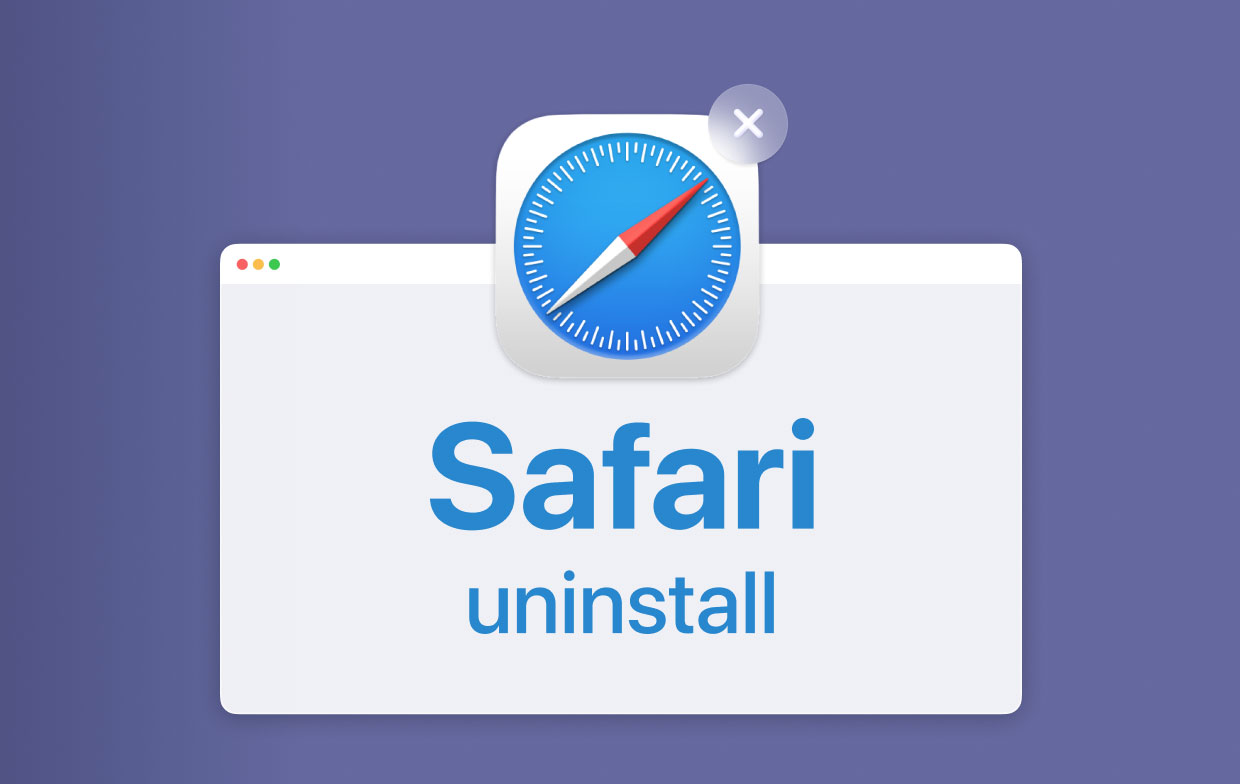
Часть 2. Как полностью удалить Safari на моем Mac?
Примечание: Прежде чем мы начнем с процесса удаления, вы должны знать, что если вы удалите Safari, вы можете удалить файлы, которые имеют решающее значение для работы системы Mac.
Некоторые приложения действительно полагаются на указанный браузер для правильной работы. Вы должны знать, что это может отрицательно повлиять на вашу систему. iMyMac PowerMyMac может помочь вам полностью избавиться от приложений со всеми связанными файлами.
Вот как полностью удалить Safari с Mac с помощью PowerMyMac, шаг за шагом:
- Загрузите и установите PowerMyMac на свой Mac. Выбирать «Деинсталлятор приложений» с левой стороны.
- Нажмите СКАНИРОВАТЬ, чтобы просканировать все приложения на вашем устройстве. Дождитесь отображения результатов.
- Выберите Safari из результатов и нажмите кнопку ОЧИСТИТЬ.

Наконечник: PowerMyMac имеет следующие особенности и преимущества:
- powerful - Он всесторонне сканирует ваш Mac для всех приложений, и он может эффективно выполнять указанную задачу.
- Эффективный - Он может полностью удалить приложения, которые вы хотите удалить. Также удаляются связанные файлы указанных приложений.
- Выборочный запуск - Отображает результаты сканирования в различных классификациях (по времени, размеру, дате и т. Д.). Вы можете предварительно просматривать приложения одно за другим. И вы можете выбрать, какие приложения удалить.
- Попробуйте! - Вы можете использовать PowerMyMac для первых 500 МБ ваших данных. Теперь вы можете испытать всю мощь этого инструмента, не выкладывая деньги из своего кармана.
Часть 3. Как избавиться от сафари вручную?
Как удалить Safari из док-станции Mac? Это полностью удалит Safari? Вы должны знать, что вы также должны найти все дополнительные связанные файлы Safari, чтобы полностью удалить Safari. Вы просто не можете перетащить приложение в корзину. Почему это так? Во-первых, перетаскивание его в корзину приведет к тому, что оставшиеся файлы останутся внутри вашей системы. Во-вторых, Safari нельзя удалить или даже изменить, так как это необходимо для работы OS X.
Итак, если вы хотите удалить файлы Safari самостоятельно, вы должны очистить типы файлов такого типа (обратите внимание, что вы должны попытаться найти слова Safari в имени файла):
- Сначала посмотрите на «Двоичные файлы» в / Applications /.
- Затем посмотрите на «значок Dock» в / Applications /.
- Проверьте «Файлы поддержки приложения» в / Users / YourName. Перейдя в папку YourName, перейдите в подпапки с именем / Library / Application Support /,
- Проверьте плагины в / Users / YourName /. После чего перейдите в Библиотеку / Плагины адресной книги /.
- Удалить кеши в / Users / YourName /. Затем перейдите в / Library / Caches /. (Вот несколько других полезных советов для вас, чтобы очистить кеш приложения на Mac.)
- Проверьте библиотеку в / Users / YourName /. Затем перейдите в / Library /
- Найдите настройки, расположенные в / Users / YourName /. Затем перейдите в / Library /. Затем перейдите в / Предпочтения /.
- Найдите сохраненные состояния в / Users / YourName /. Затем перейдите в / Library /. Затем перейдите в / Сохраненное состояние приложения /.
- Наконец, найдите Crashes. Их можно найти в / Users / YourName /. Затем перейдите в Библиотеку / Поддержка приложений /. Затем перейдите к CrashReporter /.
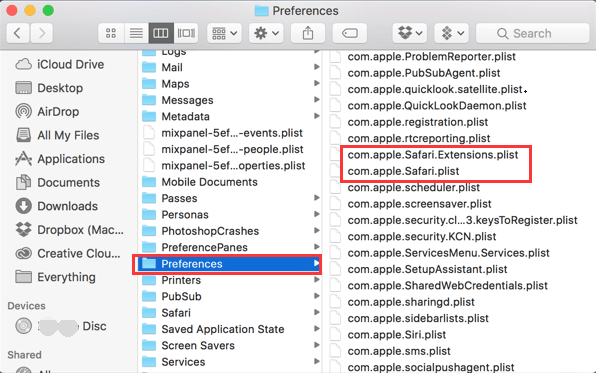
Опять же, вы должны полностью удалить ВСЕ из этих файлов, чтобы полностью удалить Safari. Также обязательно проверьте, есть ли слово «Safari» в названии файлов в этих папках (указано выше).
Как отключить Safari на iPhone?
Вы не можете полностью удалить Safari с iPhone, поскольку это встроенное приложение на iPhone, чтобы отключить его, сначала необходимо очистить все данные Safari:
- Найдите Safari в меню «Настройки» и нажмите на него.
- Нажмите Очистить историю и данные веб-сайта.
- Подтвердите свои действия.
Теперь вы можете отключить Safari на iPhone, а затем выполните следующие действия:
- Найдите Настройки на экране вашего iPhone, откройте его.
- Найдите «Общие» в меню «Настройки» и нажмите на него.
- Найдите ограничения в меню общих настроек и нажмите на него.
- Вам необходимо ввести свой пароль для доступа к списку всех активных ограничений.
- Найдите Safari и выключите его.
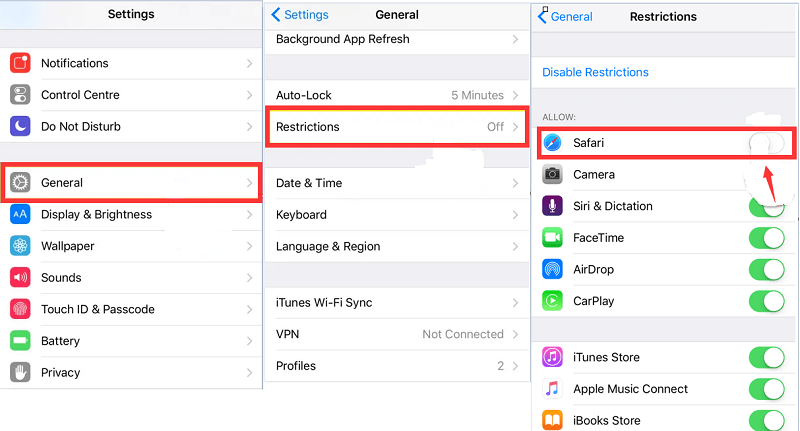
Дополнительный совет: системы и их связь с удалением Safari
Ну, чтобы удалить ваш Safari, это зависит от типа системы, которую вы используете в настоящее время.
Система 1. Удаление Safari, если у вас OS X Yosemite (10.10) или более ранние версии
Если у вас OS X Yosemite 10.10 или более ранняя версия (например, Mavericks 10.9, OS X Lion 10.7, OS X Mountain Lion 10.8 и т. Д.), Вы сорвали джекпот. Вы можете полностью удалить браузер Safari со своего устройства Mac. Это можно сделать двумя способами: легко с помощью инструмента под названием iMyMac PowerMyMac и другим способом путем ручного удаления браузера.

Система 2. Удаление Safari из MacOS Sierra или OS X El Capitan (версия 10.11)
Если у вас более новые системы, полностью удалить Safari невозможно. Это верно для Mac OS Sierra (версия 10.12) и OS X El Capitan (Версия 10.11). Самое большее, что вы можете сделать, это сбросить настройки браузера Safari и очистить всю содержащуюся в нем информацию. Почему это так? Почему невозможно удалить Safari в более новых версиях? Что ж, это потому, что после выпуска El Capitan версии 10.11 Apple также выпустила защиту целостности системы.
На самом деле это функция безопасности. И, конечно, он думает только о ваших интересах. Благодаря Системной защите целостности пользователи не могут наносить вред своему устройству и соответствующим системным файлам любым возможным способом. Все, что важно для операционной системы, не может быть удалено, удалено, отключено или даже повреждено. Таким образом, вы не можете изменять вещи, которые имеют решающее значение для работы вашей системы. Таким образом, вы не можете удалить предустановленные системные приложения, включая браузер Safari.
Чтобы вы к сути: нет, вы не можете удалить Safari в этих более новых версиях macOS. Если вы попытаетесь удалить все связанные файлы и даже его история, двоичный файл приложения все равно будет сохранен. Что вы можете сделать, так это сбросить Safari.
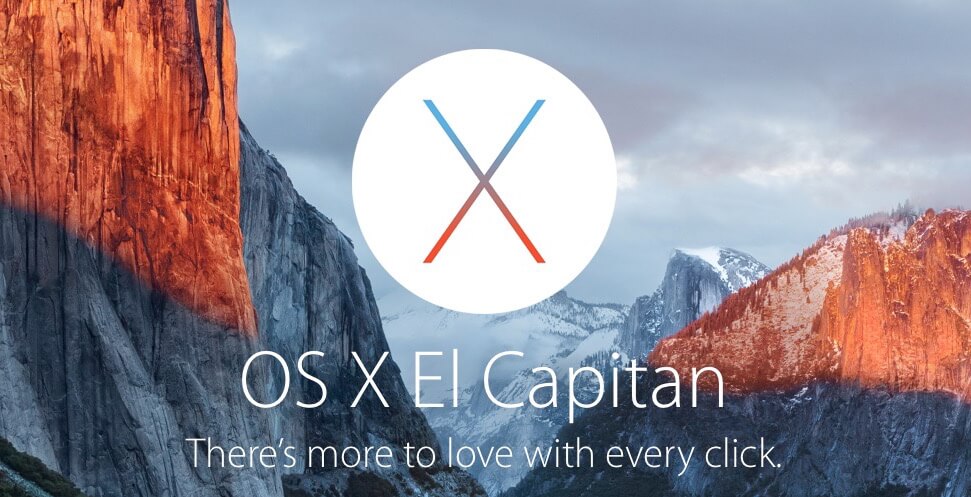
Теперь вы знаете, как удалить Safari на Mac. Обратите внимание, что невозможно удалить Safari из более новых версий Mac OS X. Это необходимо для защиты вашего устройства от сбоев. Однако в старых версиях вы можете безопасно удалить браузер Safari, используя iMyMac PowerMyMac всего за несколько кликов. Или, если хотите, выполните сложные ручные шаги.




Луиза Мария2020-06-30 12:31:47
Quiero desinstalar Safari porque se me ha instalado Поиск маркиза в сафари и нет соевого capaz de deleararlo. Eliminando Safari lo solucionaría? Грэкиас
iMyMac2020-07-01 00:25:49
Hola. Desinstalar Safari не удалит вирус Search Marquis, установив его в Safari. Puede consultar esta guía sobre cómo Устранение вируса Safari: https://www.imymac.com/es/mac-tips/remove-virus-from-safari.html
Рейси2019-09-02 11:32:15
Как я могу удалить сафари с моего iPhone?
iMyMac2019-09-02 11:58:06
Здравствуйте, вы можете просто следовать руководству по этой ссылке, чтобы удалить Safari: https://nordvpn.com/zh/blog/how-to-delete-safari/